Festplatten formatieren für Mac ist ganz einfach, doch kaum einer weis es, daher haben wir es zum heutigen Thema gemacht. Festplatten sind in 99% der Fälle beim Kauf in NTFS oder FAT32, also Windows Dateisystemen formatiert. Um die Festplatte für den Einsatz am Mac vorzubereiten sollte sie direkt nach dem Kauf in Mac OS Extended Journaled umformatiert werden. Dies kann man ganz bequem über das Festplattendienstprogramm unter Mac OS X machen.
Hierzu gehst du zum Festplattendienstprogramm, dieses findest du unter PROGRAMME > DIENSTPROGRAMME oder aber über SPOTLIGHT.
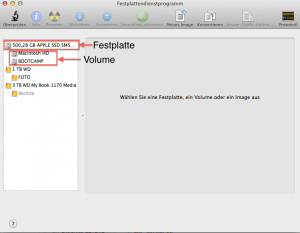 Im Startbild des Programms siehst du nun alle aktuell angeschlossenen Festplatten, Volumes und auch Images. Nur was ist denn nun was. FESTPLATTE ist das Übergeordnete Symbol, VOLUMES sind die Partitionen die deine Daten enthalten. Eine Festplatten kann also mehrere Volumen haben. IMAGES sind bspw. die Installationsdateien von Programmen aber auch andere Daten können als Image gespeichert werden.
Im Startbild des Programms siehst du nun alle aktuell angeschlossenen Festplatten, Volumes und auch Images. Nur was ist denn nun was. FESTPLATTE ist das Übergeordnete Symbol, VOLUMES sind die Partitionen die deine Daten enthalten. Eine Festplatten kann also mehrere Volumen haben. IMAGES sind bspw. die Installationsdateien von Programmen aber auch andere Daten können als Image gespeichert werden.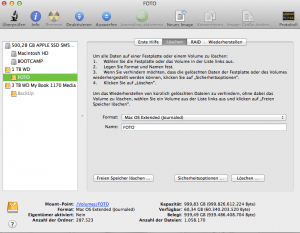 Wir wollen ja aber nun unsere neue Festplatte in das gewünschte Dateiformat bringen. Dazu wählst du das entsprechende Volume der neuen Festplatte aus und klickst im rechten Bereich auf den Reiter LÖSCHEN. Unter FORMAT hast du nun die Auswahl zwischen verschiedenen Dateisystemen. Du wählst hier im Normalfall MAC OS EXTENDED JOURNALED aus. Für etwas erfahrene Anwender habe ich am Ende des Artikels nochmals alles Dateiformate erklärt.
Wir wollen ja aber nun unsere neue Festplatte in das gewünschte Dateiformat bringen. Dazu wählst du das entsprechende Volume der neuen Festplatte aus und klickst im rechten Bereich auf den Reiter LÖSCHEN. Unter FORMAT hast du nun die Auswahl zwischen verschiedenen Dateisystemen. Du wählst hier im Normalfall MAC OS EXTENDED JOURNALED aus. Für etwas erfahrene Anwender habe ich am Ende des Artikels nochmals alles Dateiformate erklärt.
Nun kannst du der Festplatte noch einen individuellen Namen geben, hier im Beispiel FOTO, so findest du dich gerade bei mehren Festplatten auch besser zurecht, welche Festplatte zukünftig welche Daten enthält. Ein letzter Klick auf den Button Löschen, und die Festplatte hat nun das richtige Dateisystem für deinen Mac.
Achtung! Das ändern des Dateisystems ist nur bei einer leeren Festplatte zu empfehlen, da alle Daten zum umformulieren gelöscht werden!
So nun noch zu den anderen Dateiformaten. Unter FORMAT hast du zudem die AUSWAHL zwischen einigen anderen Dateisystemen. Hier die einzelnen Kurz erklärt.
- Mac OS Extended (Journaled): Ist das gängigste Dateisystem auf dem Mac. Das Format HFS+ mit „Journaling“ speichert dabei Änderungen am Datenträger in eine Art Tagebuch(Journal), so sind Fehler im Dateisystem weniger wahrscheinlich. Dies ist auch das empfohlene Dateisystem für die Sicherung mit TIME MACHINE.
- Mac OS Extended (Journaled, Verschlüsselt): Wie oben, aber mit einer Verschlüsselung für externe Laufwerke, die mit der von FileVault für interne Festplatten identisch ist.
- Mac OS Extended (Groß-/Kleinschreibung und Journaled): Arbeitet wie das vorher genannte Dateisystem mit dem Zusatz, das es Dateinamen „datei.txt“ von „DATEI.txt“ unterscheidet. Das ist unüblich und kann bei manchen Programmen zu Fehlern führen. Mann sollte es daher nur verwenden ,verwenden, wenn man sicher ist, dass man es benötigt!
- Mac OS Extended (Groß-/Kleinschreibung, Journaled, Verschlüsselt): Wie oben, mit FileVault-Verschlüsselung auf dem externen Datenträger.
- MS-DOS-Dateisystem (FAT): FAT32, der Vorgänger von NTFS. Der Zugriff auf solche Festplatten vom Mac aus kann langsamer sein, als bei HFS+, im Übrigen gilt ein Limit von 4 GB pro Datei.
- ExFat: Eine gute Wahl, wenn mehrere Plattformen auf den Datenträger zugreifen sollen. Mac- und Windows-kompatibel, ohne 4-GB-Limit. Unterstützung unter Linux eingeschränkt. Dies ist somit das richtige Dateisystem solltest du die Festplatte zukünftig für MAC und für WINDOWS einsetzten wollen, bitte bedenke jedoch, das eine Datensicherung über TIME MACHINE nicht möglich ist.
Big Sur Onlinekurs
Du möchtest alles zu Big Sur, den Neuerungen und dem Umgang mit deinem Mac lernen. Neu, lerne macOS Big Sur im Onlinekurs. Backup mit TimeMachine, E-mails einrichten, Umgang mit Dateien und Finder, nie mehr suchen auf dem Mac und vieles mehr.
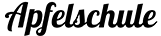





hallo zusammen
hab mir eine neue WD Elements ext. Festplatte zugelegt und wollte von der alten WD nun die Daten auf die neue übertragen.
Das hat alles gut geklappt, doch ist mir aufgefallen dass fast 90 GB weniger Material bei der neuen drauf sind als noch auf der alten.
Habe das System von ehemals “ExFat” auf der alten nun zu “Mac OS Extended, journales…” geändert. Hat der Verlust der Daten etwas mit dem geänderten Format zu tun und der Art der Komprimierung, Speicherung etc. ?
Auf den ersten Blick scheint als ob alles transportiert worden ist. Jedoch macht mich der Unterschied von fast 90 GB (632 GB (alte WD) –> 548 GB (neue WD)) doch ziemlich stutzig.
Danke für eure Inputs.
Wenn due Datenmengen unterschiede hast, fehlen dir auf der neuen WD Festplatte.
Hallo,
mein Name ist Bujar, ich belästige Sie nur ungern, ich habe jedoch ein Festplattenproblem.
Ich verschlüsselte meine Festplatten mit MacOS X Extended (Journaled, verschlüsselt), könnte auch MacOS X Extended (Journaled, groß und kleinbuchstaben. verschlüsselt) sein, nun habe ich sie lange nicht benötigt und das Passwort vergessen. Ich weis noch welche Begriffe beteiligt waren, jedoch nicht welche zusatzzeichen, und in welcher Konstelation. Ich habe nun viele Kombinationen versucht, ohne Erfolg.
Kennen Sie eine Methode das Passwort zu ermitteln?
Wenn es irgend eine Möglichkeit gibt könnte ich wenigstens Hoffnung schöpfen.
Schönen Tag noch
Bujar
Hallo Bujar,
es gibt eine Software die dies entschlüsseln kann. Diese ist jedoch erst zu 600 EUR zu kaufen. Bitte verstehe dass ich für solch ein Problem keine Anleitung hier posten kann.
Jedoch kann ich dir den Tipp geben, du kannst das Passwort so oft du möchtest versuchen einzugeben, vielleicht kommst du so an deine Daten.
Beste Grüße und viel Erfolg